Notepad++打开二进制文件的方法
时间:2023-08-30 09:33:46作者:极光下载站人气:0
notepad++是一款简约但实用性强的编辑器,该编辑器不仅可以进行c++、HTML、PHP等多种语言格式的转换和编辑,也可以进行二进制文件的转换,一般在Notepad++编辑器中打开二进制文件都会显示乱码的情况,对此想要将打开的二进制文件是正常显示的,那么就需要先提前安装一个Hex-Editor插件,之后将打开的二进制文件通过在Hex-Editor插件下打开,那么二进制文件就会马上显示正常,下方是关于如何使用Notepad++打开二进制文件的具体操作方法,如果你需要的情况下可以看看方法教程,希望对大家有所帮助。
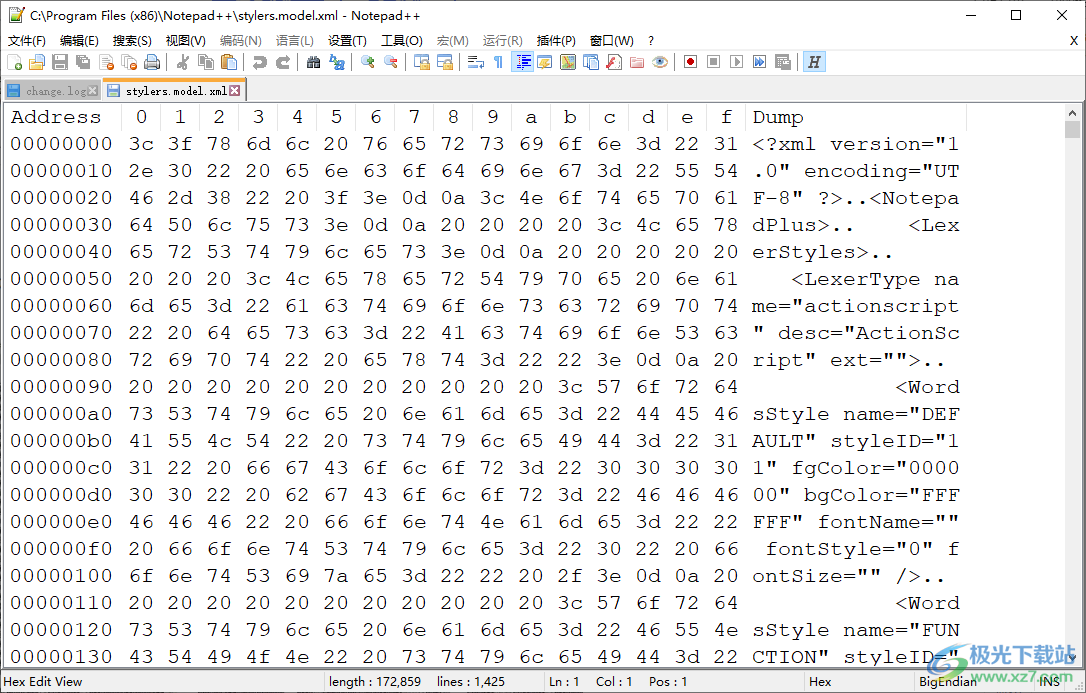
方法步骤
1.首先,我们需要先打开Notepad++编辑器,之后点击【插入】选项,在子选项中选择【插件管理】进入。
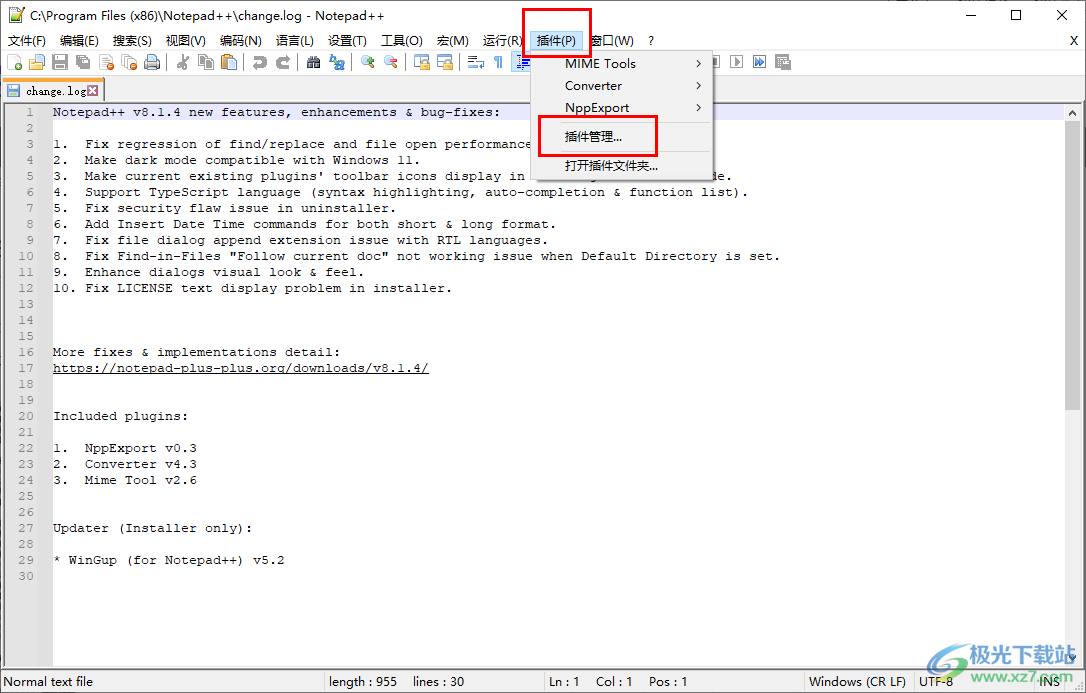
2.在打开的插件管理的窗口中,找到【Hex-Editor】,将其勾选上,之后点击【安装】按钮。
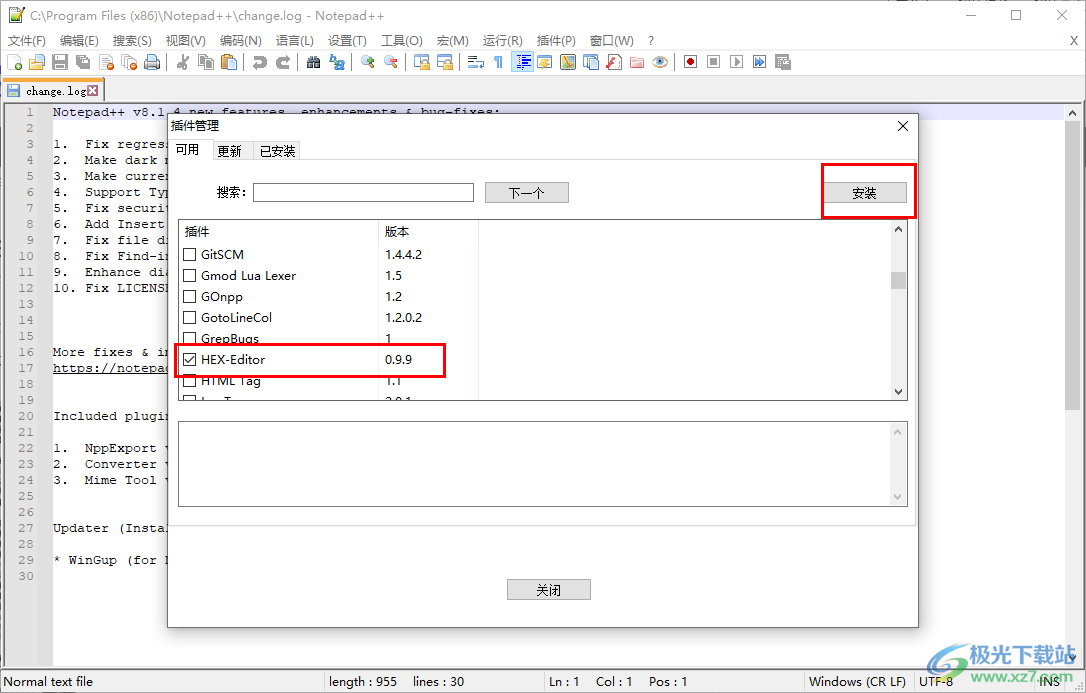
3.接着会弹出一个安装该插件需要重新启动该编辑器,点击【是】按钮即可进行安装,安装之后会自动打开编辑器。
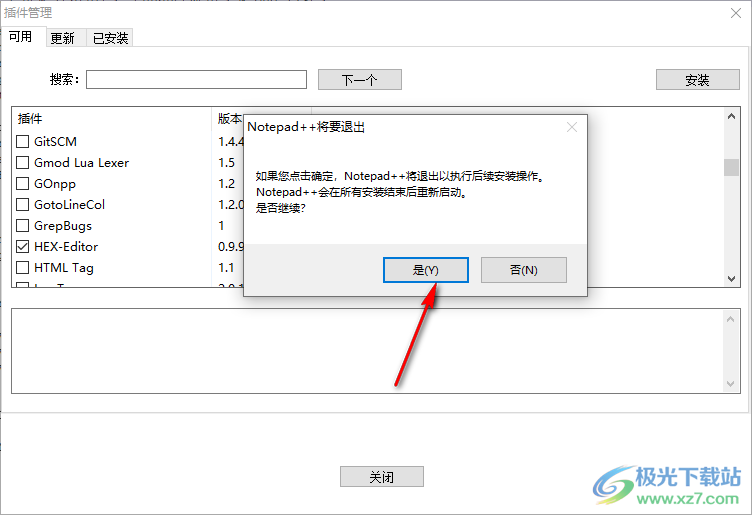
4.然后鼠标移动到左上角的【文件】选项的位置将其进行点击,然后选择【打开】按钮二进制文件添加进来。
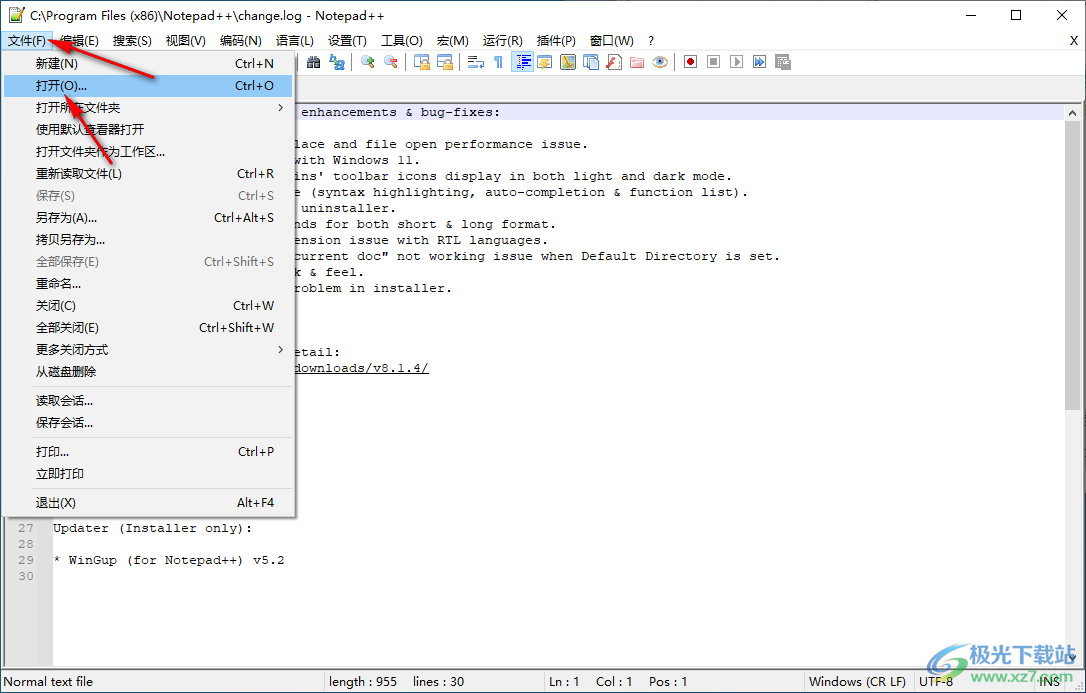
5.添加进来的文件是乱码显示的,那么点击【插入】选项,之后在子选项中选择【Hex-Editor】-【view in HEX】。
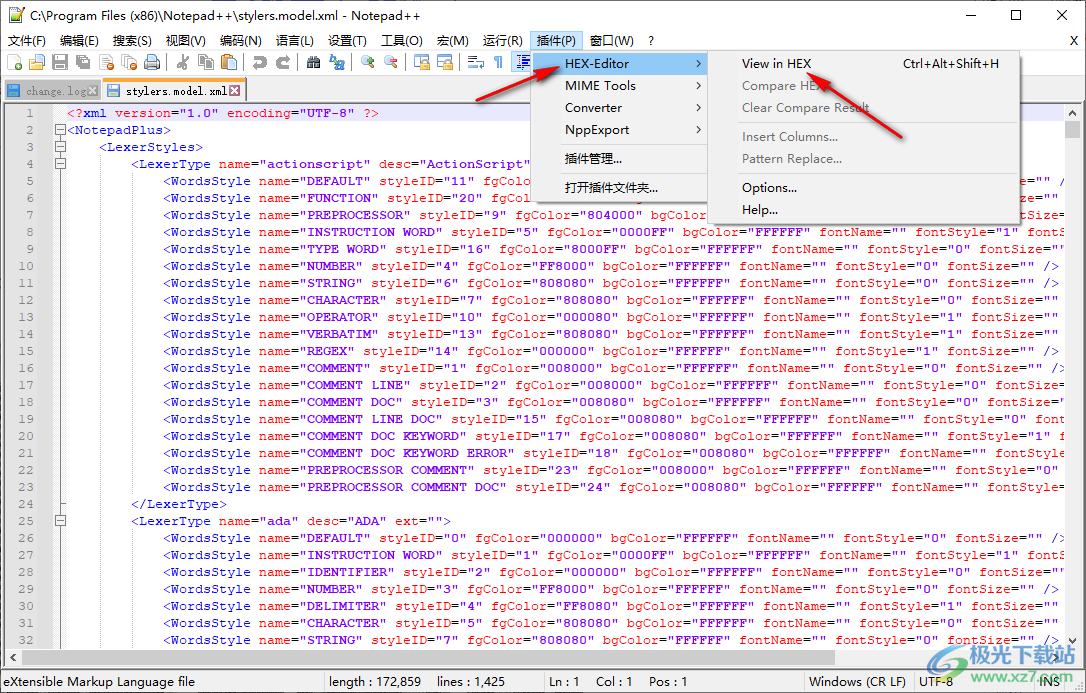
6.最后就可以看到页面会正常显示相关的内容了,如图所示。
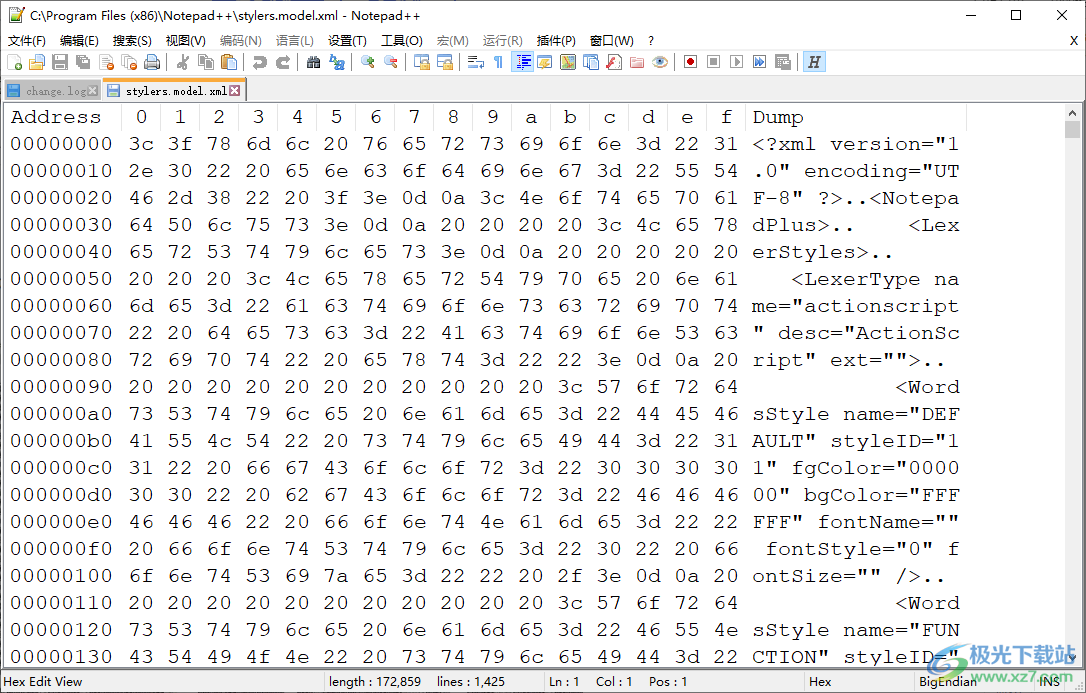
以上就是关于如何使用Notepad++编辑器打开二进制文件的具体操作方法,如果你打开二进制文件出现乱码的情况,那么就可以通过以上这样的方法教程进行操作,需要先安装一个Hex-Editor插件,之后在该插件下打开二进制文件即可,感兴趣的话可以操作试试。

大小:7.81 MB版本:v8.1.3 多语言官方最新版环境:WinAll, WinXP, Win7, Win10
- 进入下载

网友评论